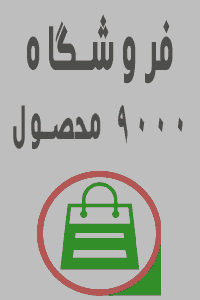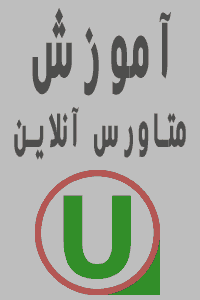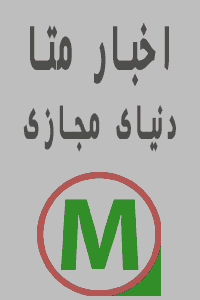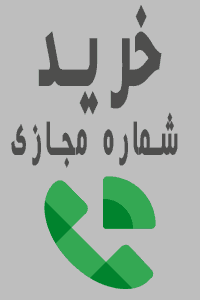ابزارک google analytics چیست؟
ابزارک google analytics چیست؟
در راستای پاسخ دهی تخصصی به شما عزیزان در خصوص سوال ابزارک google analytics چیست؟ مطالبی از مقالات خارجی جمع آوری و ترجمه کرده ایم که به رایگان در اختیار شما قرار میدهیم موفق و پیروز باشید .
داشبورد های Google Analytics چگونه می توانند زندگی شما را آسان کنند
صفحه اصلی » وبلاگ » بازاریابی آنلاین » داشبورد Google Analytics چگونه می تواند زندگی شما را آسان کند
اخیراً ، ما در مورد چگونگی فراتر رفتن از گزارش استاندارد در Google Analytics با استفاده از فیلترها ، بخش ها ، گزارش ها و داشبورد صحبت کردیم. در پست امروز ، ما قصد داریم کمی بیشتر به استفاده از داشبورد Google Analytics با حتی نمونه های رایگان بیشتر برای وارد کردن به حساب شما ، نکاتی درباره ایجاد داشبورد و حتی یک ابزار جایگزین برای استفاده بپردازیم.
داشبورد Google Analytics چیست؟
Google Analytics Dashboards به سادگی مجموعه ای از ابزارک ها هستند که به شما امکان می دهند به سرعت داده های خود را تجسم کنید. برای هر نمایش / ویژگی در حساب Google Analytics خود می توانید حداکثر 20 داشبورد با 12 ابزارک در هر یک داشته باشید. هر نمای / ویژگی شامل داشبورد پیش فرض برای شروع کار است.
برای دسترسی به داشبورد خود ، روی داشبورد در منوی سمت چپ Google Analytics خود کلیک کنید.
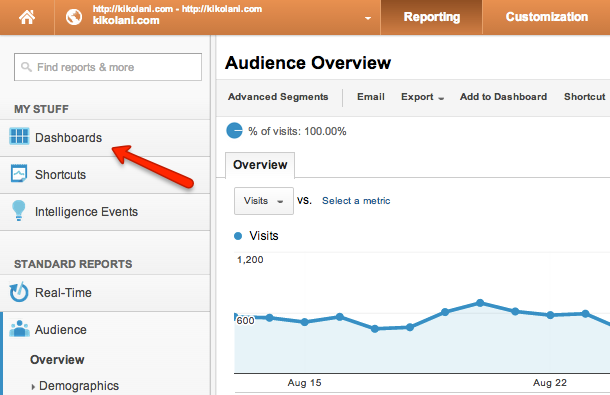
در فهرست کشویی خصوصی ، باید داشبورد من را پیدا کنید که داشبورد پیش فرض شماست.
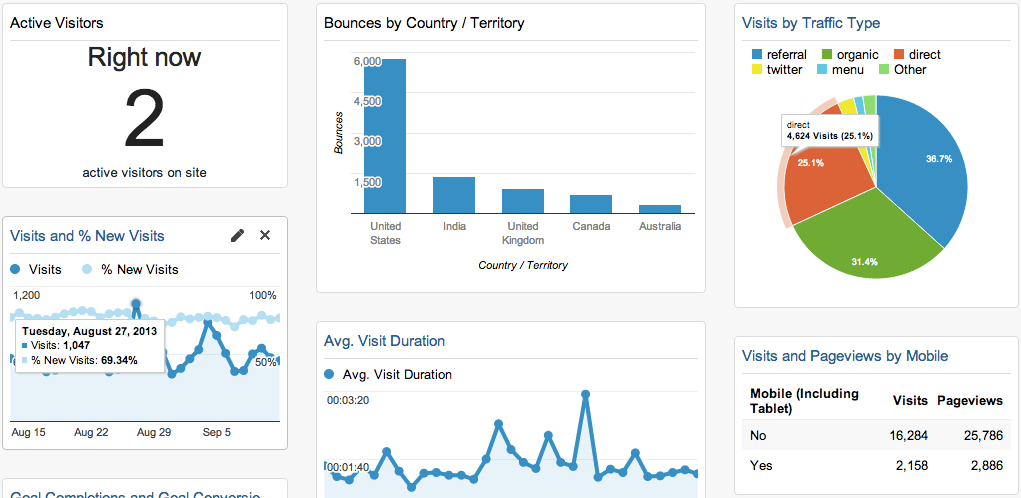
اینجاست که می توانید از آنچه داشبورد ارائه می دهد ، مطلع شوید.
داشبوردهای Google Analytics را برای بارگیری به اشتراک گذاشته اید
یکی از نکات جالب در مورد داشبورد این است که می توانید بسیاری از نمونه های عالی ایجاد شده توسط دیگران را برای وارد کردن به حساب Google Analytics خود پیدا کنید. این می تواند در وقت شما صرفه جویی کند و ایده های زیادی در مورد نحوه استفاده از داشبورد به شما ارائه دهد
هر زمان که داشبورد مشترک پیدا کردید ، تنها کاری که باید انجام دهید این است که وقتی وارد حساب Google Analytics خود شده اید روی پیوند کلیک کنید ، ملکی را که می خواهید داشبورد را به آن اضافه کنید انتخاب کنید و همه چیز آماده است.
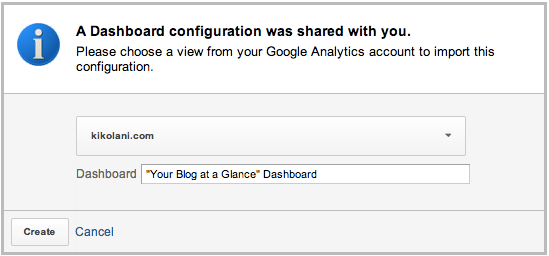
این باعث نمی شود که شما داده ای را با شخصی که داشبورد را ایجاد کرده است به اشتراک بگذارید. همچنین داده های دیگران را از تنظیمات داشبورد مشترک دریافت نخواهید کرد.
در زیر مجموعه داشبورد رایگان و مشترک برای انتخاب وجود دارد.
- گالری راه حل های Google Analytics از Google (از اولین کرکره داشبورد را انتخاب کنید)
- 5 داشبورد سفارشی Google Analytics و نحوه استفاده از آنها از CrazyEgg
- 6 داشبورد سفارشی Google Analytics برای صرفه جویی در وقت شما در حال حاضر! از ایالت جستجو
- 7 مثال Google Analytics با استفاده از داشبوردهای سفارشی استادان رسانه آنلاین
- 10 داشبورد سفارشی مفید Google Analytics از Econsultancy
- 5 داشبورد بینشی Google Analytics از Moz
- 20+ داشبورد Google Analytics سفارشی از 5StarNet
- 7 داشبورد Google Analytics رایگان از Koozai
- 5 داشبورد Google Analytics رایگان برای بارگیری در حال حاضر از Yahoo Small Business
- 5 داشبورد سفارشی Google Analytics در 5 دقیقه از کافه تولید ترافیک
- تعداد زیادی داشبورد از Dashboard Junkie
برخی از موارد بالا ممکن است تکراری باشد زیرا افراد زیادی داشبورد دیگران را دوباره به اشتراک می گذارند ، اما بدون توجه به این موارد ، باید تعداد زیادی سنگ قیمتی پیدا کنید.
نحوه ایجاد داشبورد Google Analytics
اگر آنچه را که می خواستید در مجموعه های بالا پیدا نکردید ، می توانید مجموعه های خود را نیز ایجاد کنید. برای ایجاد داشبورد خود ، روی گزینه + New Dashboard در زیر فهرست Dashboards کلیک کنید.
این گزینه را خواهید داشت که از یک بوم خالی یا یک داشبورد شروع کننده با نمونه ابزارک های ایجاد شده برای شما استفاده کنید. داشبورد استارتر بهترین حالت برای درک نحوه کارکرد ویجت های مختلف است و نمونه ها را می توان در هر زمان حذف کرد.
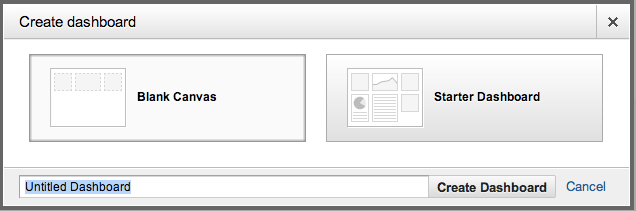
اولین داشبوردی که می خواهید ایجاد کنید باید شامل 12 مورد برتر باشد که اغلب در Google Analytics برای هر یک از وب سایت های خود بررسی می کنید. این می تواند شامل موارد زیر باشد:
- بازدید کنندگان فعال
- بررسی اجمالی مخاطبان
- محل
- بازدید کنندگان جدید در مقابل بازگشت
- منابع ترافیک
- کلمات کلیدی آلی
- مراجعات اجتماعی
- مطالب برتر
- تبدیل ها
ایجاد ویجت
برای ایجاد یک ابزارک ، روی + افزودن ابزارک در نوار منوی بالا کلیک کنید.
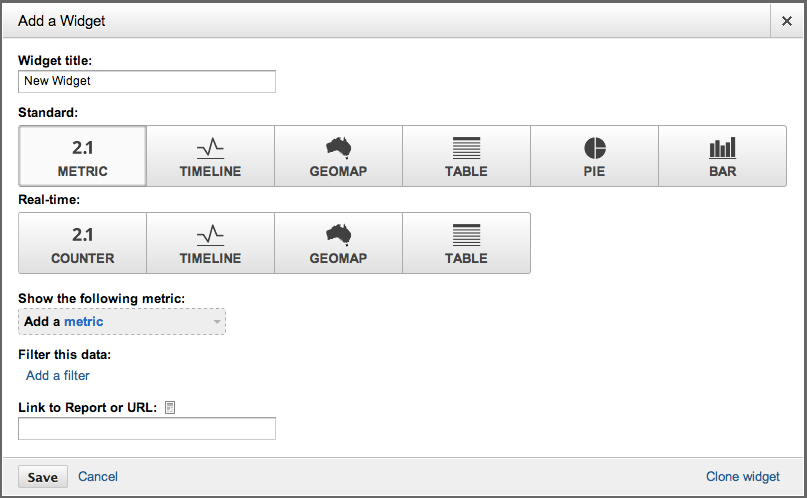
در اینجا ، شما چندین روش برای نمایش داده های خود دارید. با استفاده از این داشبورد نمونه به عنوان مرجع
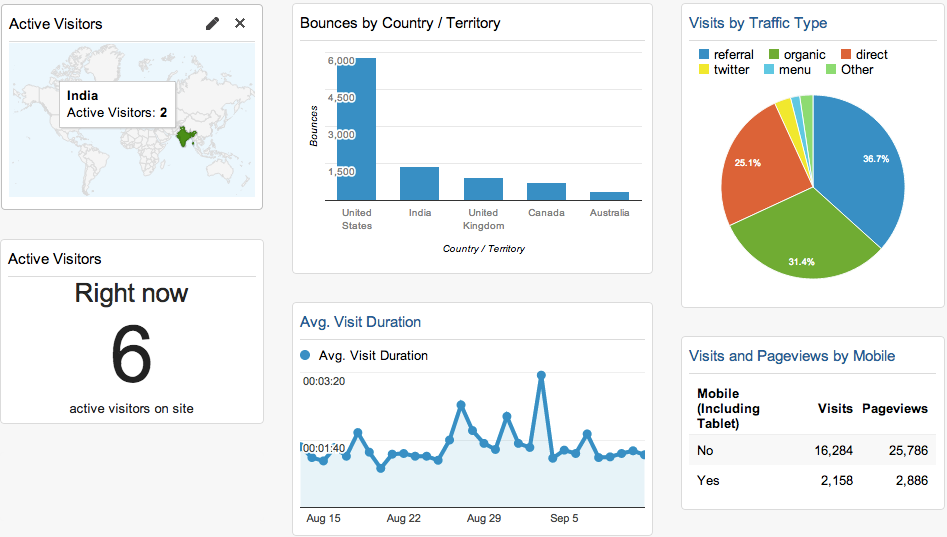
می توانید (از چپ به راست ، بالا به پایین) نمونه ای از انواع نقشه ابزار ، نوار ، پای ، متریک ، جدول زمانی و جدول را مشاهده کنید. بسته به نوع انتخابی خود ، شما ترکیبی خاص از ابعاد و / یا معیارها را برای کار خواهید داشت.
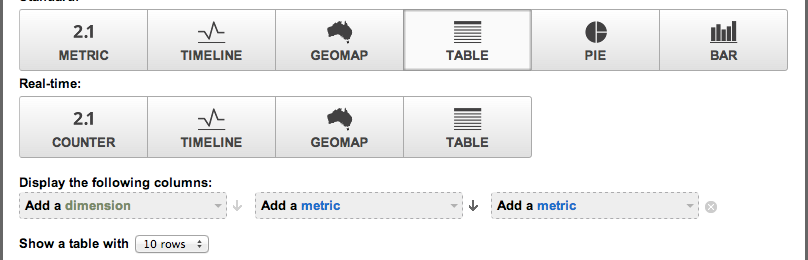
یکی از بهترین قسمت ها در مورد ابزارک های داشبورد شما امکان پیوند دادن آنها به گزارش های خاص در Google Analytics است. به این ترتیب ، اگر می خواهید داده های بیشتری ببینید ، می توانید روی ویجت کلیک کنید و مستقیماً به گزارش مورد نیاز خود بروید.
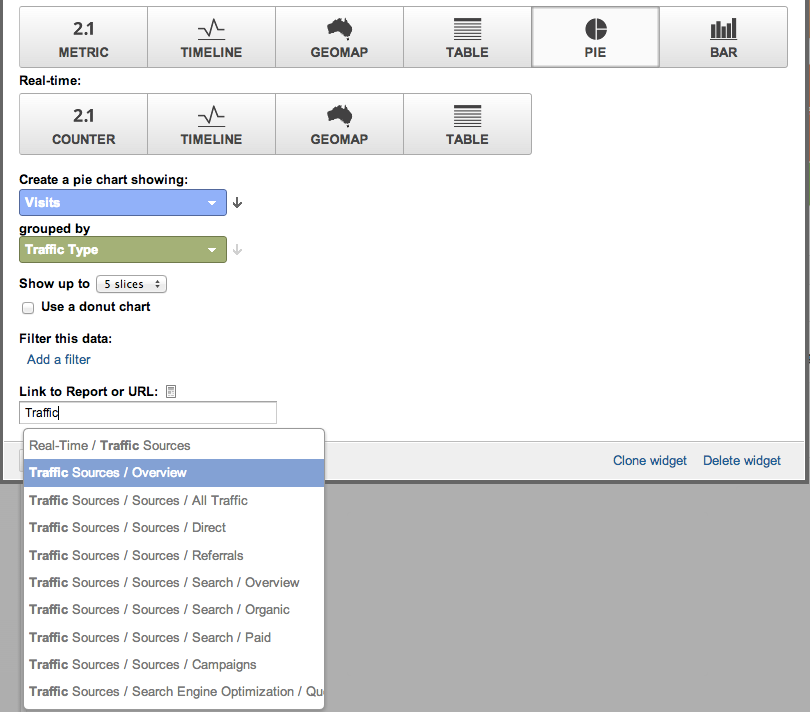
اگر از نمونه های بالا بازدید کرده اید ، احتمالاً ایده های بسیار خوبی برای داشبورد دارید. موارد دلخواه شخصی من مواردی است که جزئیات بازدیدکنندگان فعال ، تبدیل ها ، منابع ترافیک ، محتوای برتر ، کمپین های سفارشی و اطلاعات جمعیتی / فناوری مخاطبان را نشان می دهد.
اشتراک داشبورد شما
اگر چندین ویژگی وب سایت در حساب Google Analytics خود دارید ، می توانید داشبورد خود را از یک خاصیت صادر کرده و به دیگری وارد کنید تا دیگر نیازی به ایجاد آن نداشته باشید. برای این کار بر روی Share در نوار منوی بالا کلیک کرده و پیوند Share template را انتخاب کنید.
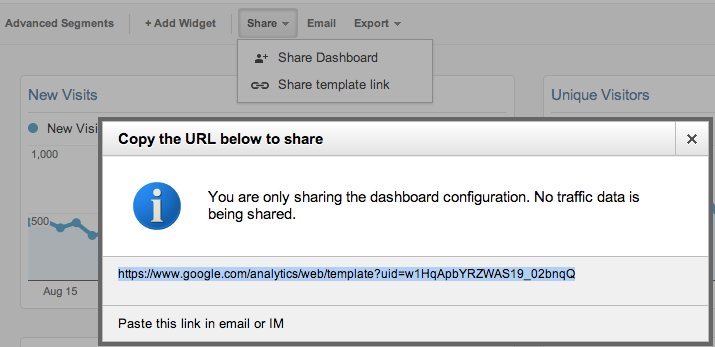
URL را در نوار آدرس مرورگر خود کپی و جایگذاری کنید ، نمای مورد نظر برای افزودن داشبورد را انتخاب کرده و روی ایجاد کلیک کنید. این داشبورد شما را به یک وب سایت / دارایی دیگر در حساب Google Analytics شما اضافه می کند.
درباره ایجاد و استفاده از داشبورد در مرکز راهنمایی Google Analytics می توانید اطلاعات بیشتری کسب کنید .
جایگزینی برای داشبورد در Google Analytics ابزارک google analytics چیست؟
تنها کاری که نمی توانید با داشبوردهای Google Analytics انجام دهید مقایسه داده های چندین سایت است. برای این کار باید بین ویژگی ها و حتی حساب ها رفت و برگشت کنید. اما اگر چندین وب سایت را برای چندین مشتری مدیریت می کنید ، در صورت نیاز به بازبینی داده ها ، این می تواند دردسر ساز شود.
خوشبختانه ابزاری وجود دارد که می تواند در وقت شما صرفه جویی کند. Cyfe یک داشبورد تجاری همه در یک است که به شما امکان می دهد چندین منبع داده را در یک مکان کنترل کنید. با داشتن یک حساب حق بیمه (فقط 19 دلار در ماه) ، می توانید داشبورد نامحدودی داشته باشید که هرکدام دارای ابزارک نامحدود هستند. گرچه نمی توانید در Google Analytics به اندازه دقیق شوید ، اما می توانید از Cyfe برای ایجاد ابزارک برای بیش از 60 سنجه با داده های منبع مخاطب ، محتوا ، تبدیل ، تجارت الکترونیکی ، رویداد و منبع ترافیک استفاده کنید. هر بخش سفارشی که در حساب خود ایجاد کرده اید می تواند هر یک از این ابزارک ها را فیلتر کند. ابزارک google analytics چیست؟
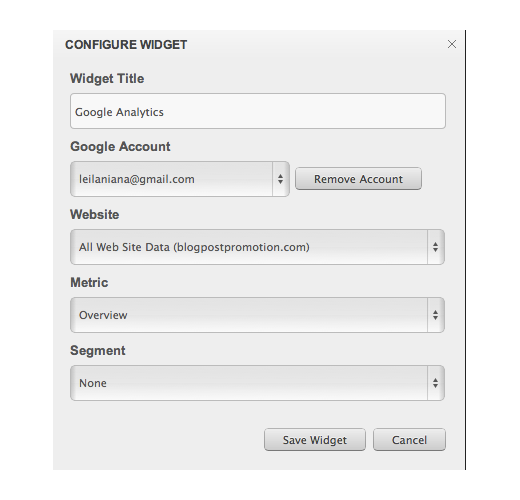
پس از پیکربندی ، می توانید به طور همزمان به داده های چندین وب سایت نگاه کنید ، از جمله وب سایت های مختلف حساب Google بدون محدودیت تعداد داشبوردی که می توانید ایجاد کنید یا ابزارک هایی را که می توانید در هر داشبورد استفاده کنید.
ابزارک google analytics چیست؟
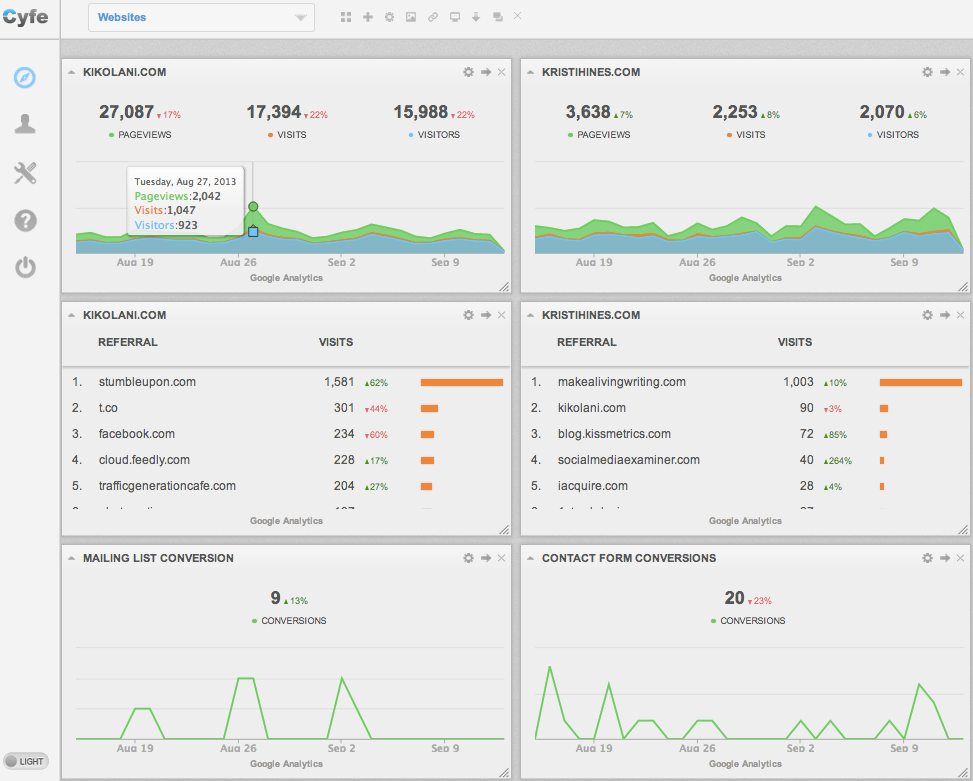
همچنین می توانید داده های دیگری از جمله اطلاعات Google Webmaster Tools ، Alexa ، شبکه های اجتماعی و بسیاری منابع دیگر به این داشبوردها اضافه کنید. اگر می خواهید خود ، رئیس یا مشتری خود را به روز نگه دارید ، می توانید Cyfe را به طور منظم گزارش خود را بر اساس اطلاعات داشبورد ارسال کنید. برای مشتریان ، می توانید به آنها دسترسی داشبورد جداگانه را برای بررسی منظم بدهید.
در نتیجه…
داشبورد Google Analytics به شما امکان می دهد میانبرهای مهم برای مهمترین داده ها را در حساب Google Analytics خود ایجاد کنید. اگر آماده جدی گرفتن داشبورد Google Analytics هستید ، می توانید داشبورد خود را ایجاد کنید یا از میان داشبورد مشترک و مشترک رایگان در سراسر وب ، یکی را انتخاب کنید. برای مقایسه داشبورد Google Analytics از چندین سایت در یک زمان یا در کنار سایر داده های مهم تجاری ، می توانید از ابزارهایی مانند Cyfe استفاده کنید.
منبع : neilpatel.com